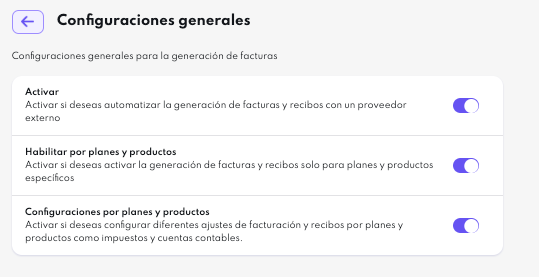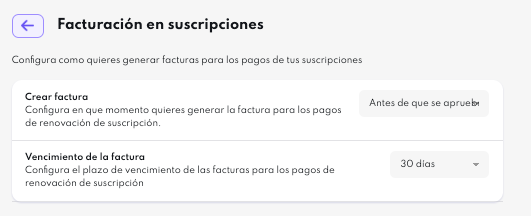Siigo Nube
Siigo te permite crear facturas personalizadas en 30 segundos y activar la facturación electrónica a un clic con todos los requisitos exigidos por la DIAN. Conoce más sobre Siigo.
Treli te permite conectarte con Siigo para automatizar la generación de facturas y recibos.
ImportanteDebes activar las configuraciones generales de facturación, antes de realizar las configuraciones de Siigo.
Ingresa a este enlace para configurarlas.
Autenticación
Para obtener las credenciales de tu cuenta de Siigo para la integración con Treli debes seguir los siguientes pasos:
- Inicie sesión en su cuenta de Siigo Nube
- En el menú superior de Siigo, hacer clic en el icono de Configuración
- Desplegar el menú de Más Configuraciones
- Hacer clic en la opción API / Integraciones
- Hacer clic en Credenciales usuario API
Para poder realizar la conexión con tu cuenta de Siigo, es necesario que ingreses tus credenciales de autenticación.
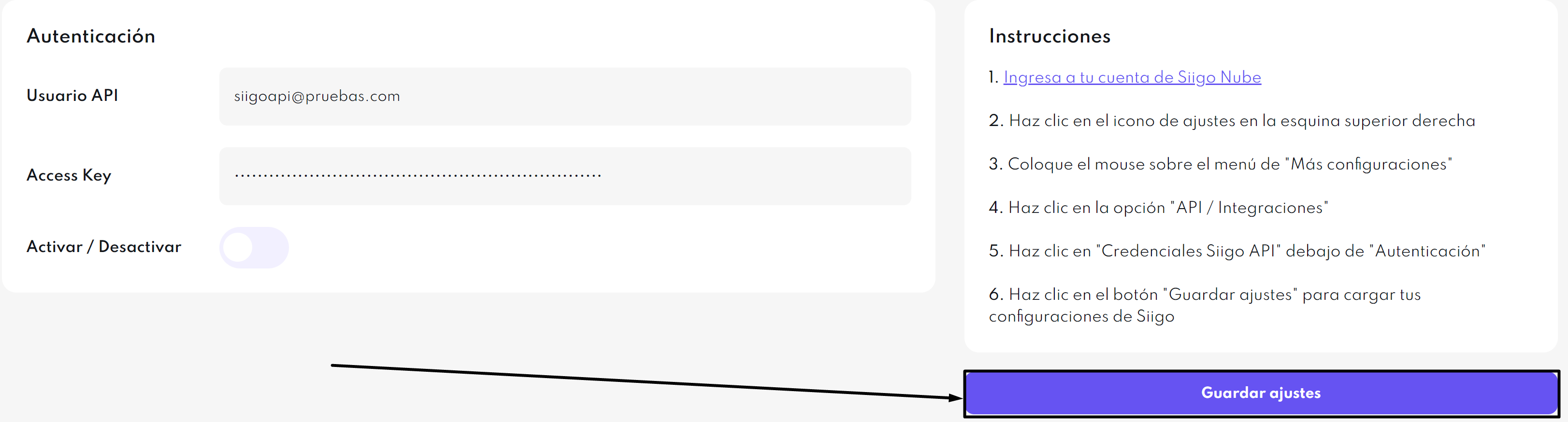
Usuario Api: Pega el Usuario API de tu cuenta de Siigo
Access Key: Pega el Access Key de tu cuenta de Siigo
Activar / desactivar: Puedes activar o desactivar la conexión con Siigo
Despues de ingresar las credenciales, haz clic en el boton "Guardar ajustes" para cargar las configuraciones de tu cuenta de Siigo y configurar los ajustes de facturación y recibos.
Configurar múltiples formas de pago de facturación
Puedes activar la opción de agregar múltiples formas de pago para generar las facturas con más de un método de pago disponible. Es importante que estos métodos de pago adicionales, se encuentren creados en tu cuenta de Siigo.
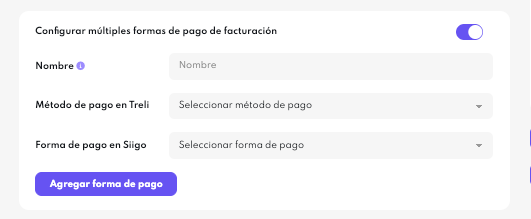
- Nombre: Asigna el nombre al método de pago para poder identificarlo dentro de la plataforma.
- Método de pago en Treli: Selecciona el método de pago Online o Offline disponible en tu cuenta Treli.
- Método de pago en Siigo: Selecciona la forma de pago creada en Siigo.
Ajustes de facturación
Puedes configurar cómo quieres generar las facturas segun las configuraciones que tengas en tu cuenta de Siigo
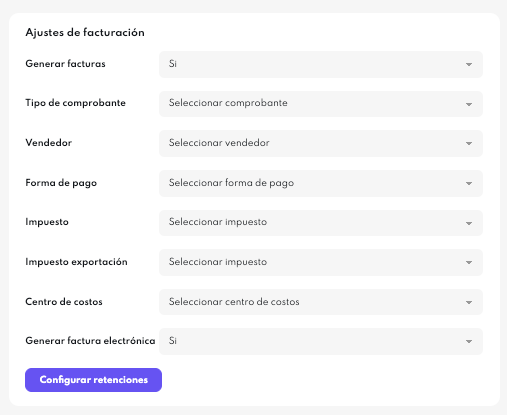
- Generar facturas: Activa la opción si deseas generar facturas. Puede seleccionar la opción de generar facturas únicamente para los intereses, si aplica.
- Tipo de comprobante: Te permite seleccionar el tipo de comprobante con el cual quieres generar las facturas en tu cuenta de Siigo
- Tipo de vendedor: Te permite seleccionar el vendedor con el cual quieres generar las facturas en tu cuenta de Siigo
- Forma de pago: Te permite seleccionar la forma de pago con la cual quieres generar las facturas en tu cuenta de Siigo. Esta es una forma de pago general, si deseas asignar más formas de pago para las facturas lo puedes hacer en el paso anterior.
- Impuesto: Te permite seleccionar el tipo de impuesto con el cual quieres generar las facturas en tu cuenta de Siigo
- Impuesto exportación: Te permite seleccionar el tipo de impuesto de exportación con el cual quieres generar las facturas en tu cuenta de Siigo
- Centro de costos: Te permite seleccionar el centro de costos con el cual deseas generas las facturas en tu cuenta de Siigo.
- Generar factura electrónica: Te permite definir si deseas generar la factura electrónica o no.
- Configurar retenciones: Te permite configurar las retenciones para tus facturas.
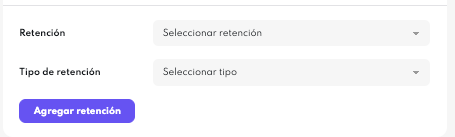
Ajustes de recibos
Puedes configurar si quieres generar recibos de caja y como generarlos las configuraciones que tengas en tu cuenta de Siigo
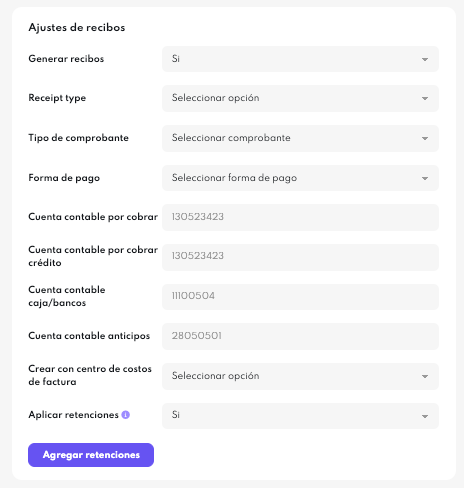
- Generar recibos: Activar o desactivar la generación de recibos
- Tipo de recibo: Te permite seleccionar el tipo de recibo a generar, normal o avanzado.
- Tipo de comprobante: Te permite seleccionar el tipo de comprobante con el cual quieres generar los recibos en tu cuenta de Siigo
- Forma de pago: Te permite seleccionar la forma de pago con la cual quieres generar los recibos en tu cuenta de Siigo. Si deseas agregar más de una forma de pago para la generación de recibos, lo podrás configurar en el siguiente paso.
- Cuenta contable por cobrar: Te permite indicar la cuenta contable por cobrar con la cual quieres generar los recibos en tu cuenta de Siigo.
- Cuenta contable por cobrar crédito: Te permite seleccionar la cuenta contable por cobrar crédito con la cual quieres generar los recibos en tu cuenta de Siigo.
- Cuenta cntable caja/bancos: Te permite indicar la cuenta contable por cobrar caja/bancos con la cual quieres generar los recibos en tu cuenta de Siigo.
- Cuenta contable anticipos: Te permite indicar la cuenta contable de anticipos con la cual quieres generar los recibos en tu cuenta de Siigo.
- Crear con centro de costos de factura: Te permite seleccionar el centro de costos de factura con el cual quieres generar los recibos en tu cuenta de Siigo.
- Aplicar retenciones: Activar o desactivar la aplicación de retenciones. Si está habilitado, tus clientes podran seleccionar las retenciones en la página de pago.
- Agregar retenciones: Te permite agregar diferentes cuentas contables para diferentes retenciones.
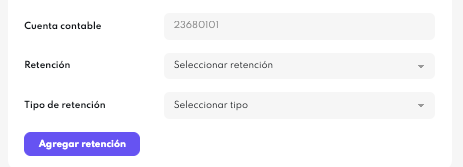
- Cuenta contable: Indica la cuenta contable a la cual deseas configurar las retenciones.
- Retención: Selecciona la retención deseada a configurar. Las retenciones a aparecer deben estar creadas en tu cuenta Siigo.
- Tipo de retención: Selecciona el tipo de retención deseada a configurar.
ImportanteNo olvides hacer clic en el boton "Guardar ajustes" cada vez que realices un cambio
Configurar múltiples formas de pago de recibos
Puedes activar la opción de agregar múltiples formas de pago para generar los recibos con más de un método de pago disponible. Es importante que estos métodos de pago adicionales, se encuentren creados en tu cuenta de Siigo.
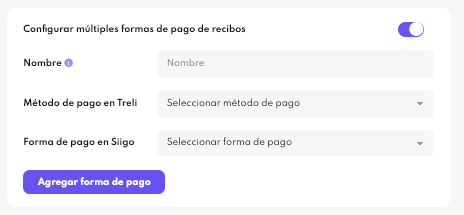
- Nombre: Asigna el nombre al método de pago para poder identificarlo dentro de la plataforma.
- Método de pago en Treli: Selecciona el método de pago Online o Offline disponible en tu cuenta Treli.
- Método de pago en Siigo: Selecciona la forma de pago creada en Siigo.
Crear pagos en lote
Puedes configurar la creación de pagos en lote, conectando Treli a tu cuenta de Siigo y leyendo las facturas que tienen saldo pendiente.
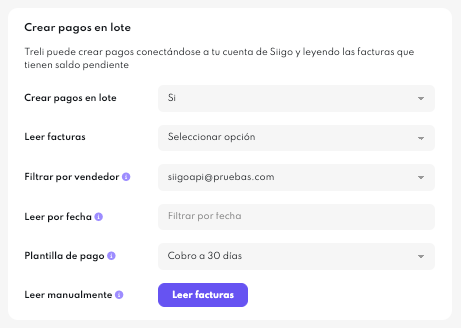
- Crear pagos en lote: Activar o desactivar la opción de crear pagos en lote.
- Leer facturas: Selecciona la frecuencia con la cual deseas que Treli lea las facturas de Siigo.
- Filtrar por vendedor: Te permite seleccionar el vendedor por el cual deseas filtrar la lectura de tus facturas en Siigo.
- Leer por fecha: Te permite filtrar por fechas específicas la lectura de tus facturas en Siigo.
- Plantilla de pago: Te permite asignar una plantilla de pago para definir cómo quieres cobrar el lote de pagos en Treli.
- Leer facturas: Te permite leer las facturas de inmediato con los filtros aplicados.
Ajustes adicionales
Puedes configurar diferentes ajustes de facturación y recibo según los planes y productos.
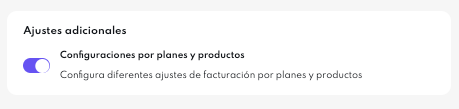
ImportanteSi deseas configurar la facturación según el plan, no olvides activar también los ajustes de facturación y asignar el plazo de vencimiento de las facturas para los pagos de renovación de suscripción.
Tip: Si utilizas un método de pago sin fecha de vencimiento, configura la creación de facturas para después de que el pago sea aprobado.Ingresa a este enlace para configurarlo.
Dentro de cada plan o producto recurrente, puedes configurar cómo deseas generar las facturas de manera personalizada.
Updated 10 months ago